[vc_row columns=”1″][vc_column][vc_column_text]
سلام . در این جزوه با همدیگه آموزش نصب SQL SERVER 2008 R2 رو یاد می گیریم.
اگر ویندوز ۱۰ دارید و میخواهید از نرم افزار هلو استفاده کنید حتما باید از این ورژن از SQL استفاده کنید.
این مراحل در حالتی صورت می گیره که نرم افزار بدون هیچ مشکل و یا خطایی نصب رو انجام میده.
در صورتیکه نیاز به مشاوره داشتید و یا در هنگام نصب به خطا برخوردید با شماره های پشتیبانی ما تماس بگیرید.
بیشتر بخوانید
انجام نصب SQL Server 2008/2012 توسط کارشناسان شرکت
دانلود فایل نصب SQL 2008 Express مناسب ویندوزهای ۳۲ و ۶۴ بیتی
مراحل نصب
۱-از داخل محتویات سی دی فایل setup را اجرا کنید.
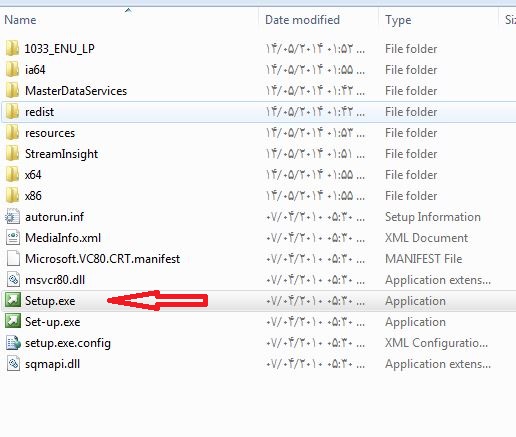 آموزش نصب SQL SERVER 2008 R2
آموزش نصب SQL SERVER 2008 R2
۲-پس از اجرای پنجره نصب از منوهای سمت چپ گزینه Installation رو انتخاب کنید.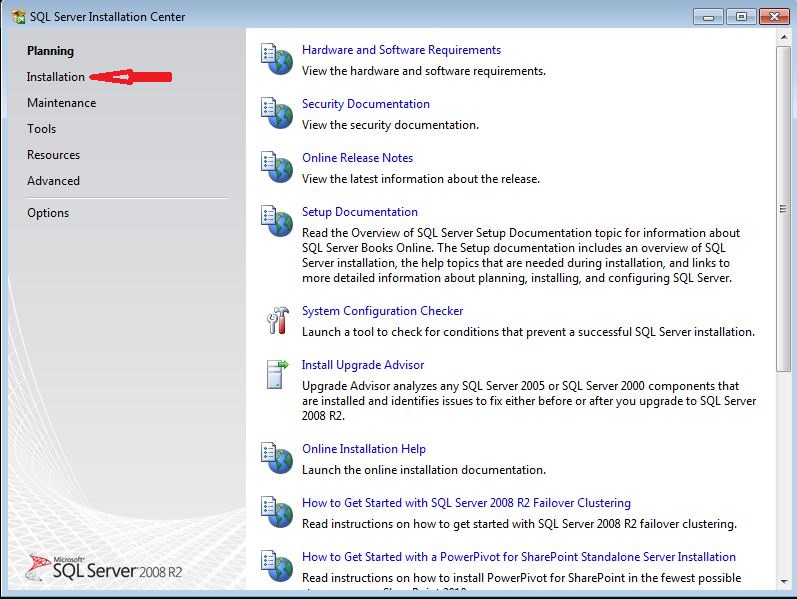
۳-اولین گزینه را انتخاب کنید.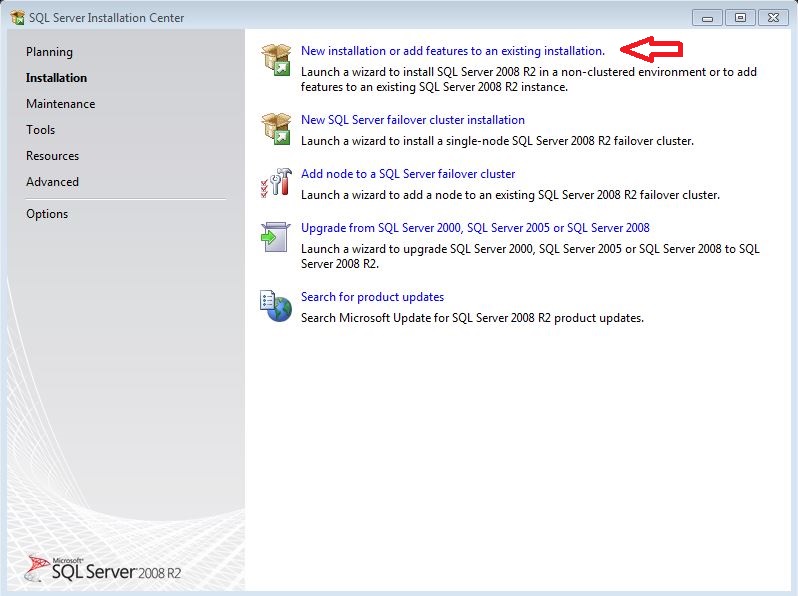
۴-دکمه OK را بزنید.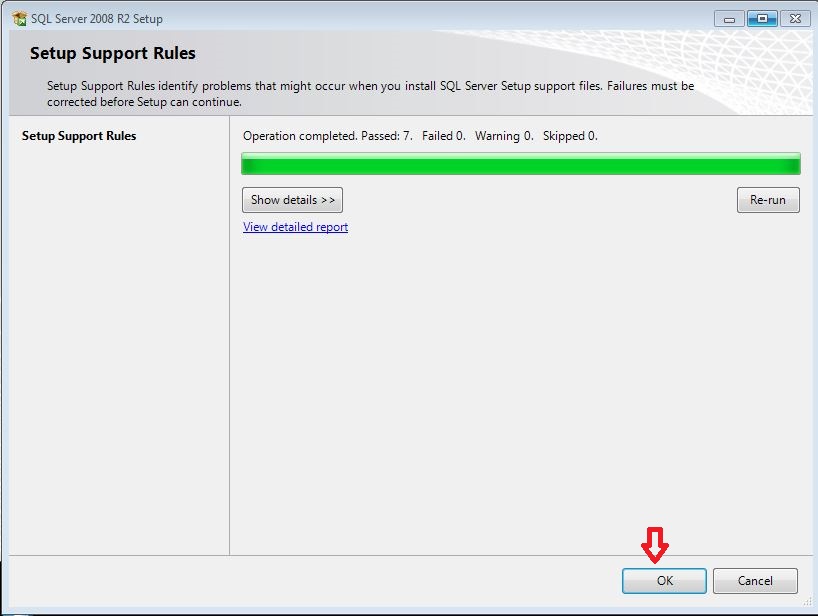
۵-دکمه Install را بزنید.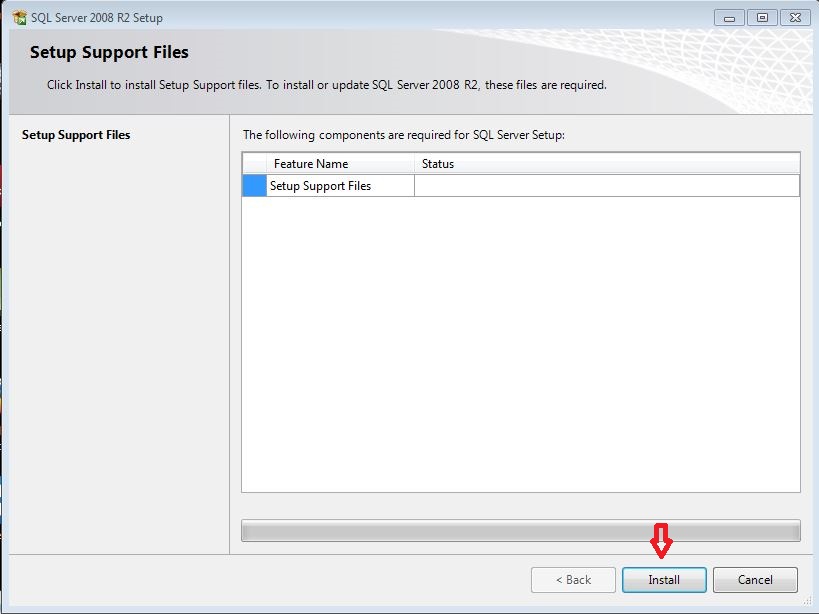
۶-دکمه Next را بزنید.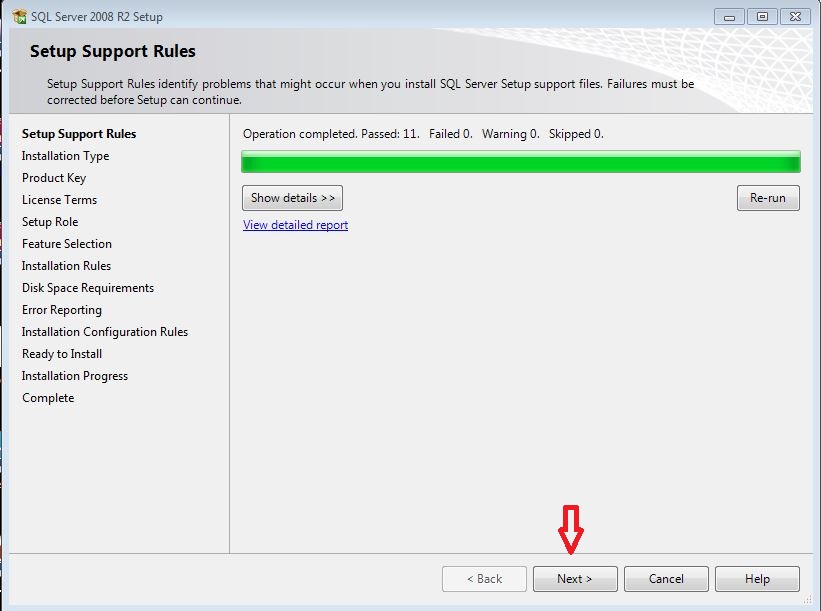
۷-در پنجره بعدی ابتدا گزینه اول را انتخاب و بعد دکمه Next رابزنید.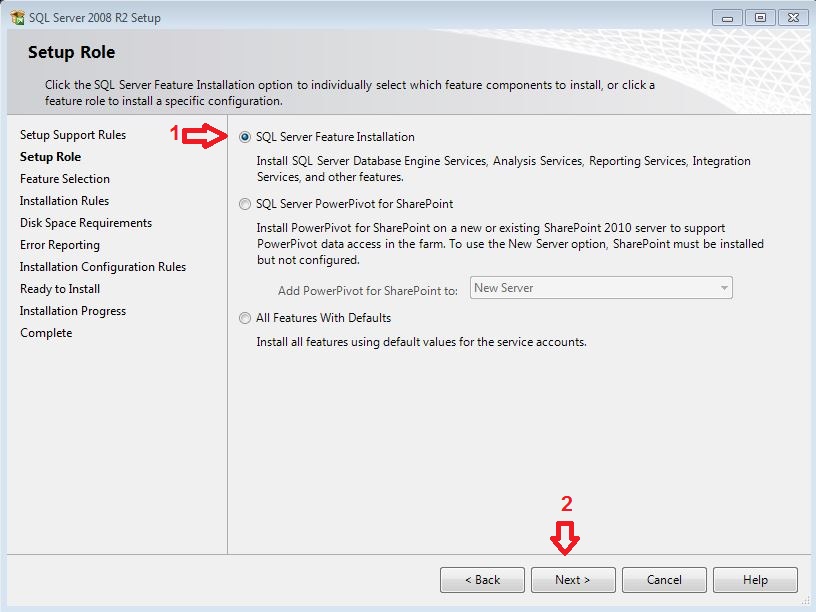
۸-در این پنجره قسمتهای مختلفی که می خواهید نصب شود را انتخاب می کنید.حداقل مواردی که باید انتخاب کنید اینها هستند.سپس دکمه Next رابزنید.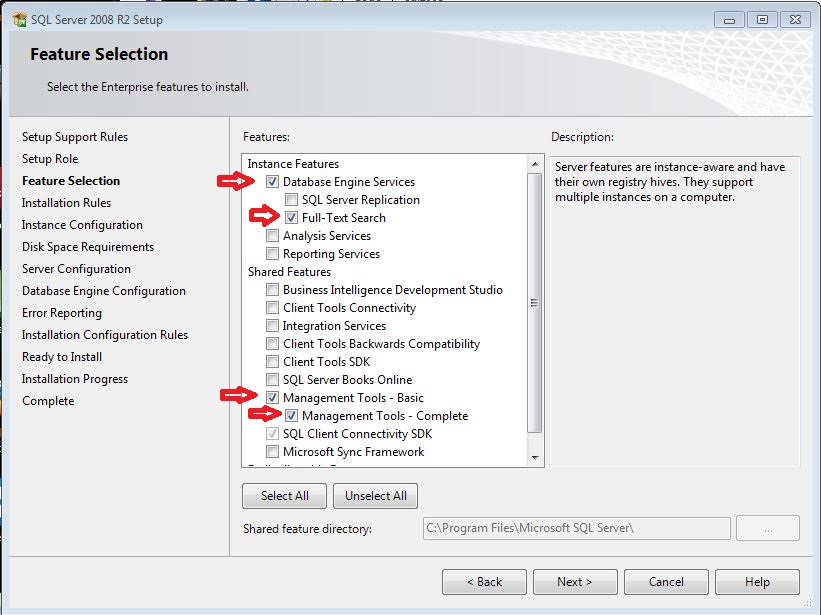
۹-در این پنجره هم دکمه Next را بزنید.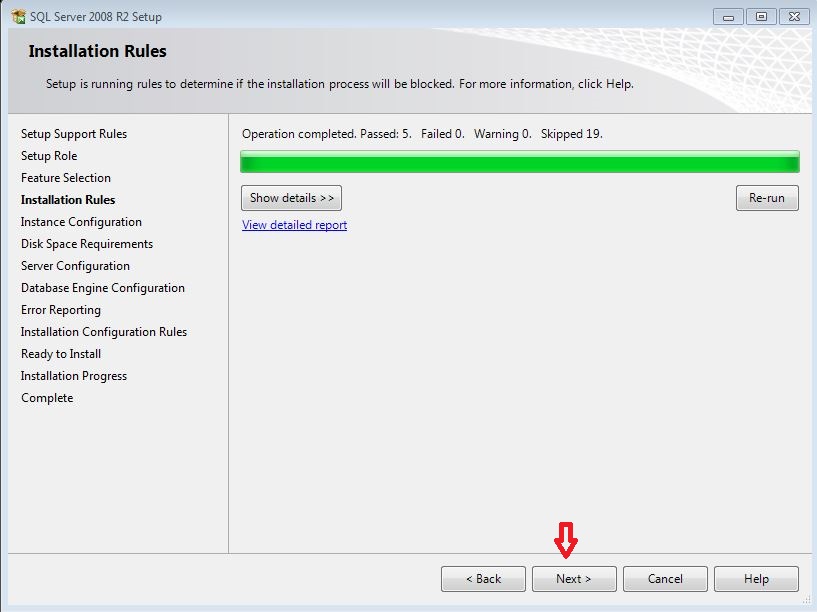
۱۰-در این پنجره گزینه اول را انتخاب و بعد دکمه Next را بزنید.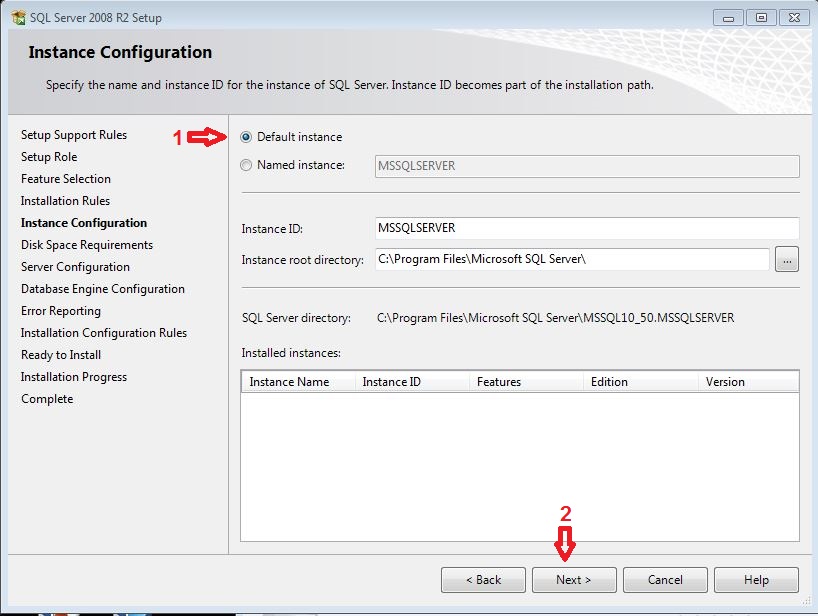
۱۱-در این پنجره هم دکمه Next را بزنید.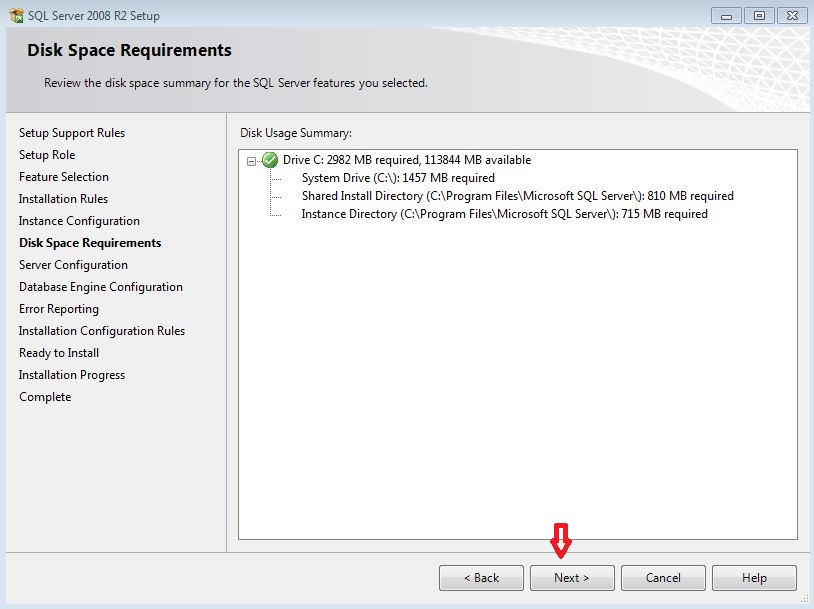
۱۲-تا اینجا خیلی راحت بود نه؟..درسته..تازه از اینجا سختیاش شروع میشه..دقت کنید.در این پنجره با استفاده از فلشهای سیاه رنگ هر سه آیتم رو به حالت Automatic بگذارید.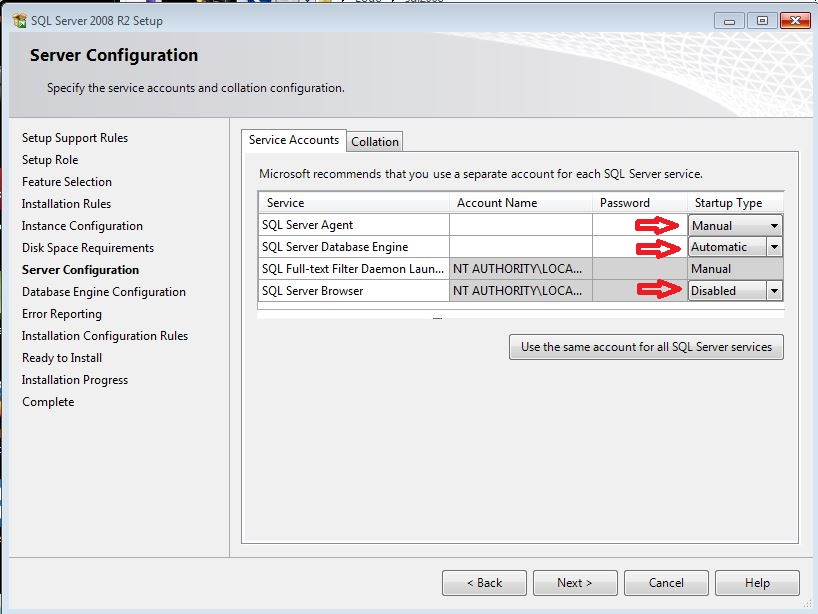
۱۳-همونطور که میبینید هر سه تا به صورت Automatic دراومدن.حالا دکمه مشخص شده در عکس رو فشار بدین.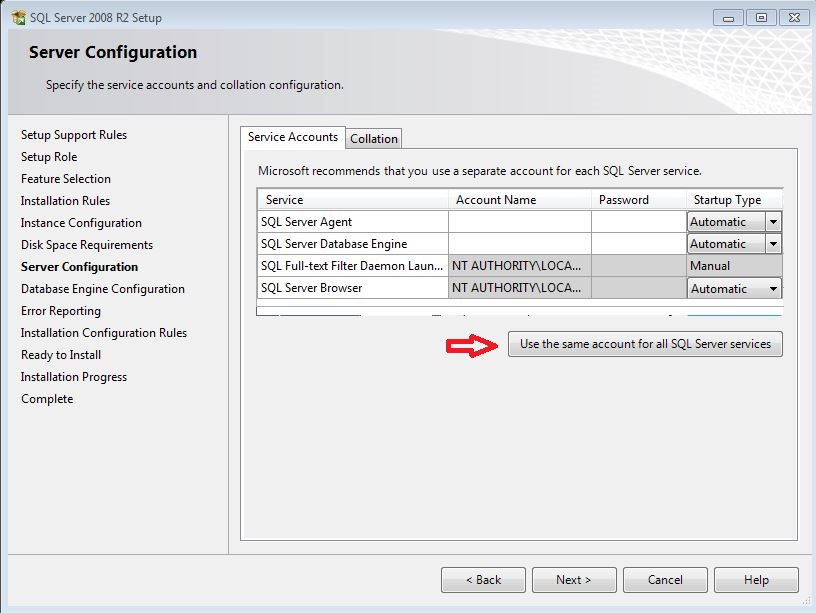
۱۴-در پنجره باز شده با استفاده از فلش سیه رنگ گزینه موجود در عکس رو انتخاب کنید و OK کنید.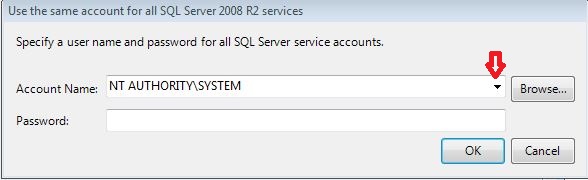
۱۵-در این پنجره گزینه Mixed Mode را انتخاب کنید.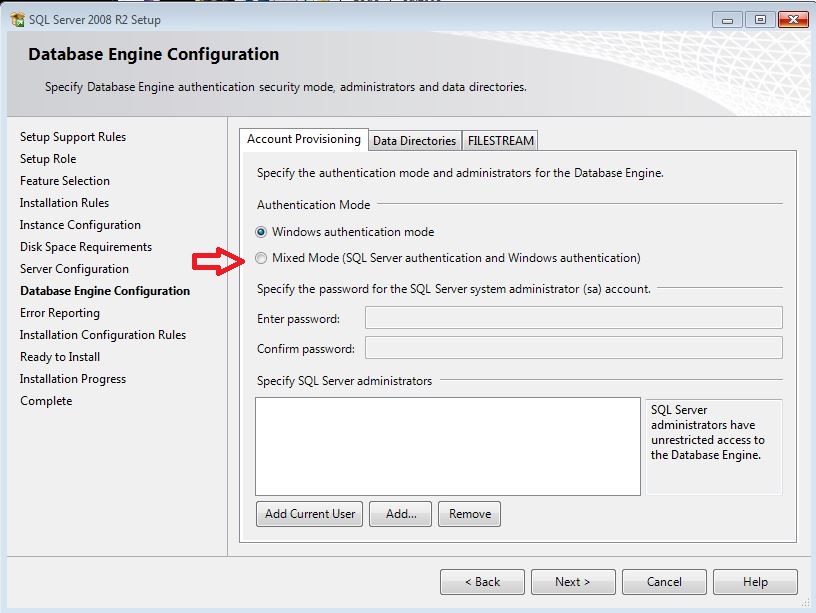
۱۶-دکمه Add Current User رو بزنید.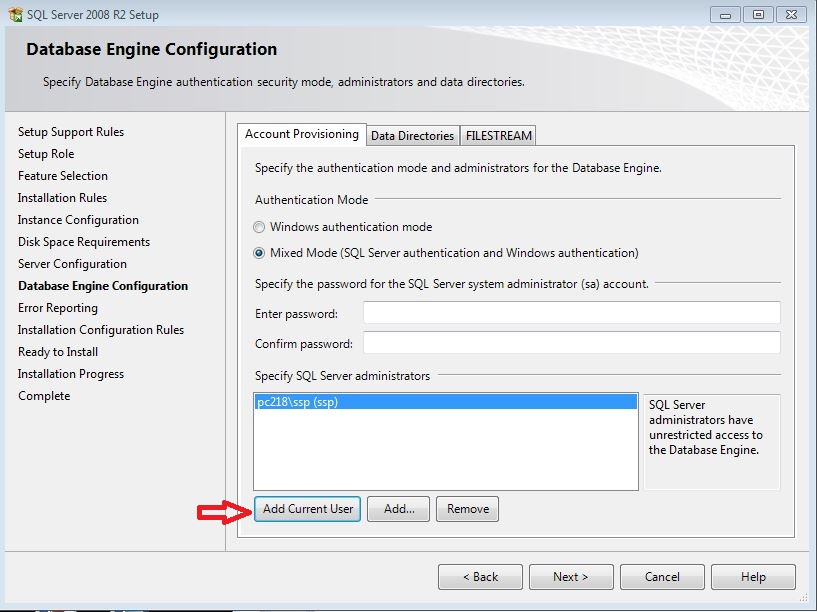
۱۷-برای SQL رمز بگذارید.حداقل ۸ کاراکتر.فارسی هم نباشه.بعدش دکمه Next رو بزنید.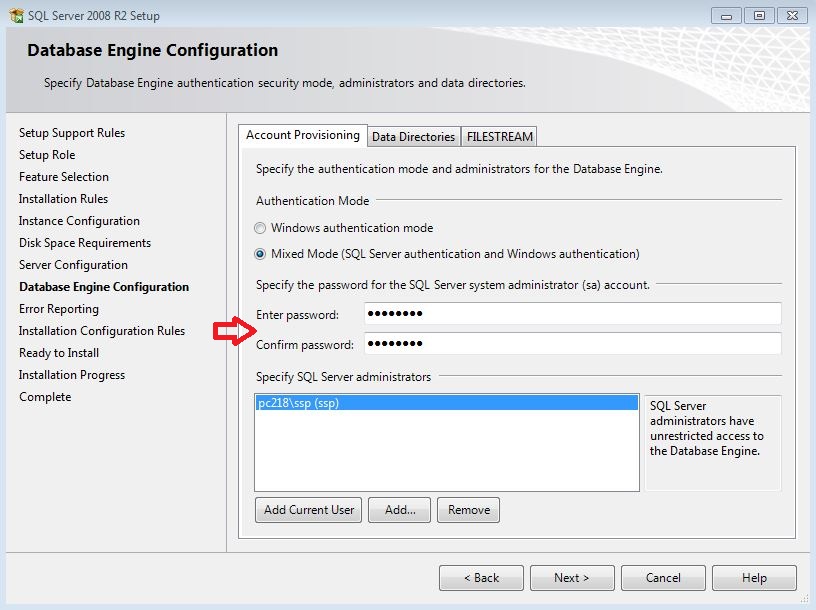
۱۸-دکمه Next رو بزنید.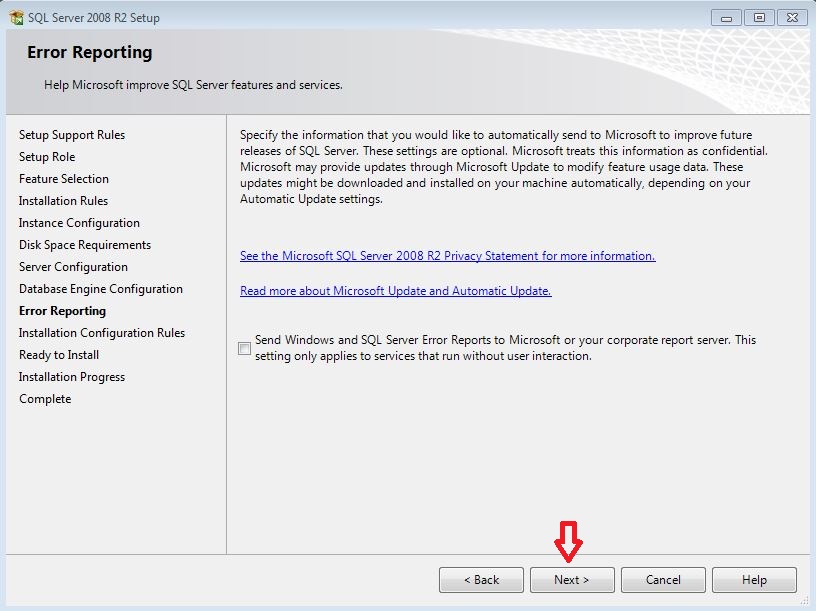
۱۹-دکمه Next رو بزنید.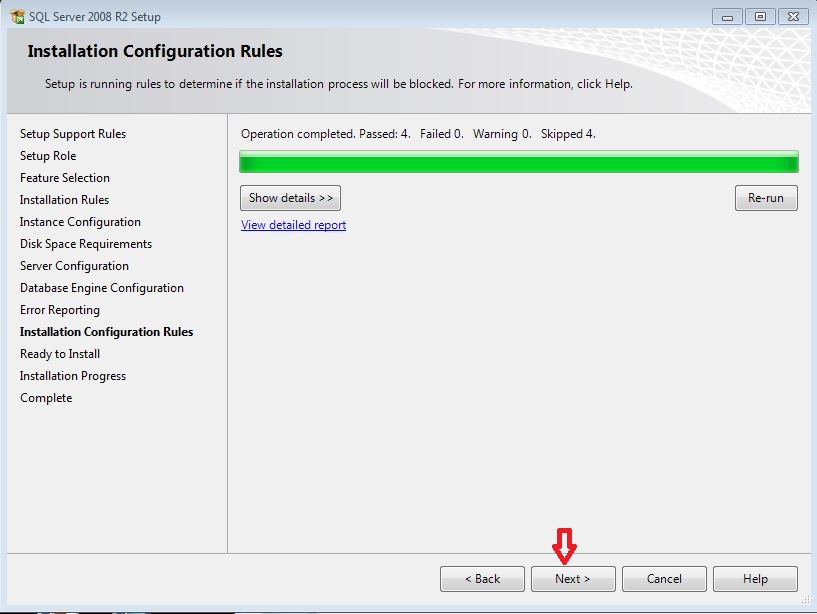
۲۰-دکمه Install رو بزنید تا نصب فایلهای اصلی شروع بشه.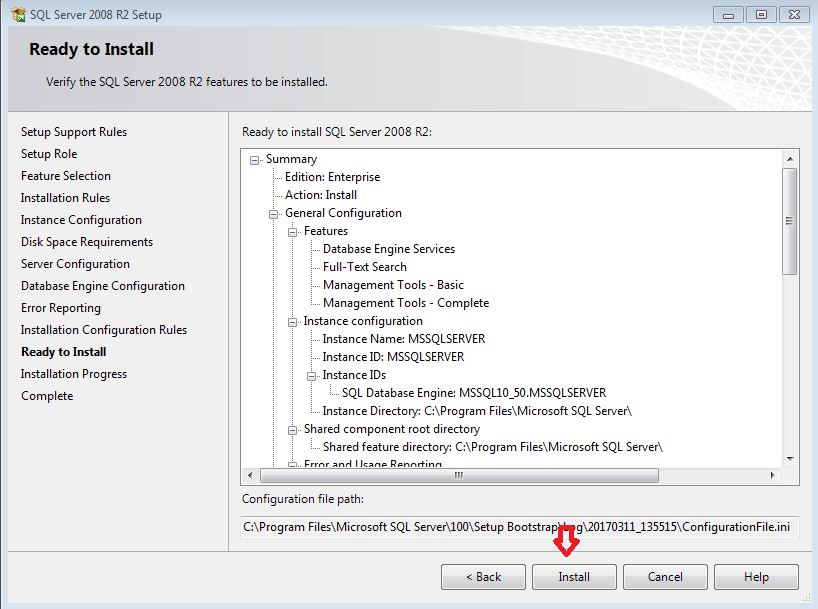
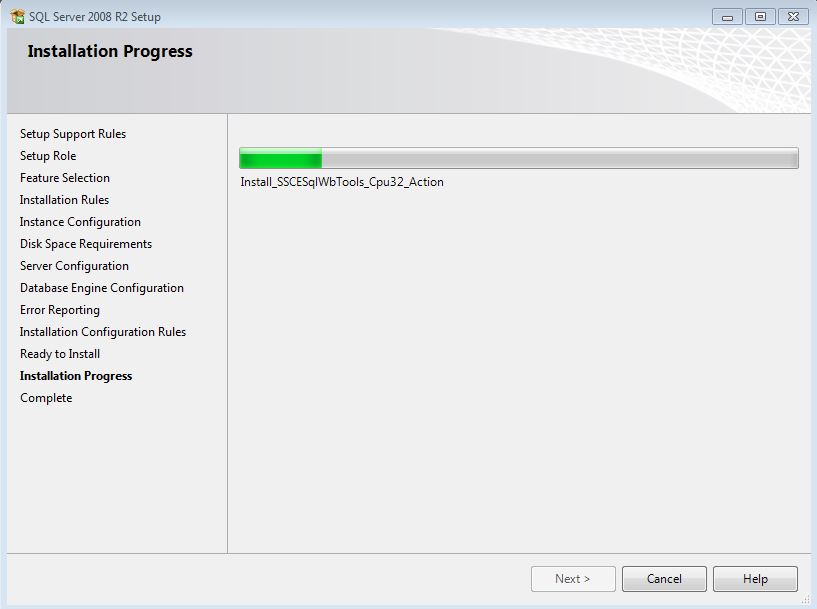
۲۱-تمام شد..خسته نباشید..دکمه Close رو بزنید تا پنجره بسته بشه..یه بار هم سیستمتون رو ریستارت کنید.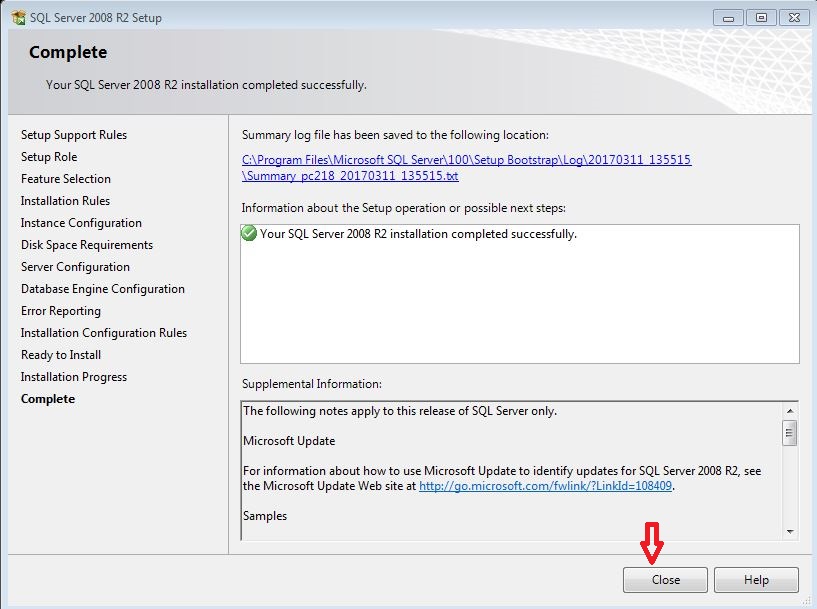
امیدواریم این پست کارساز بوده باشد.
در صورت عدم رفع مشکل با واحد پشتیبانی ما تماس بگیرید.
بیشتر بخونید
آموزش نصب نرم افزار هلو بر روی ویندوز ۱۰
همچنین می توانیدبرای کسب اطلاعات بیشتر به صفحه اینستاگرام یا تلگرام ما بپیوندید .
[/vc_column_text][/vc_column][/vc_row]




37 پاسخ
سلام، من نسخه R2 رو از سایتتون دانلود کردم اما رو فایل ستاپ کلیک میکنم پیغام میده این فایل ستاپ با 64بیت سازگار نیست
سلام خسته نباشید
من موقع نصب فقط میتونم ادیتشن اکسپرس رو نصب کنم اون قسمت دادن کِی رو نمیاره!!
واقعا کارساز بود تو کارتون درجه یکی
سپاس و درود فراوان
متشکرم ❤️❤️❤️
سلام در مرحله ۱۰ پیغام this name already use میدهد و جلو نمیرود
سلام
مشکل شما این است که نام user سیستم شما با pc name یکی هست.
pc name را تغییر بدهید و sql server حذف و دوباره نصب کنید.
سلام با خطای warning مواجه میشم
سلام
در ویندوز 10 جدید و آپ دیت های جدید این پیغام دیده می شود، این پیغام را میتوانید رد کنید و به ادامه نصب بپردازید . در صورتی که ادامه نصب SQLSERVER انجام نشد نوع هشدار را برای ما ارسال کنید تا شما را دقیق تر راهنمایی کنیم .
با احترام خدمت متصدی محترم واحد پشتیبانی نظردهندگان؛
بنده چند مرتبه اقدام به نصب نمودم که هر مرتبه کمی مانده به اتمام مراحل نصب، پیغام خطایی مبنی بر عدم لاگین و عدم اجازه دسترسی (پریمیژن) به بنده نمایش میدهد. و مواردی که در تصاویر راهنما بالا جزء به جزء فرموده بودید را عینا در مراحل نصب بنده لحاظ نمودم ولی در پایان همانطورکه عرض نمودم با پیغام خطا مواجه می شوم.
ممنون می شوم این حقیر را راهنمایی نموده. در ضمن ویندوز هم نسخه 10 می باشد.
سلام
در ورژن های جدید ویندوز 10 و یا به روز رسانی های جدید این ویندوز، دسترسی و امنیت ویندوز 10 به شما هشدار ها یا خطا هایی میدهد. در نظر داشته باشید که حتما با یوزر administrator اقدام به نصب SQLSERVER کنید.
نکته دیگری باید رعایت شود، نام کامپیوتر شما (pc name) نباید با نام یوزر (user name) یکی باشد، در غیر اینصورت انتهای مراحل نصب SQLSERVER خطا خواهید داشت.
در بعضی از ویندوز ها که Ultimate نصب نشده اند این مشکل دیده شده است، که یا اکتیو کردن Administrator و نصب از طریق این یوزر مشکل حل شده است.
خسته نباشید من چند دفه این برنامه رو حذف و نصب کردم با راهنمایی شما نصب شد
سلام
خوشحالیم محتوای تولید شده کاربردی بوده است. نظرات شما به ما انگیزه بیشتری میدهد.
سلام چرا sql من با ارور نصب میشه رو ویندوز 10 همه راه هایی که گفتین رفتم ولی با هلو کانکت نمیشه
سلام
احتمال زیاد pc name سیستم شما با user name آن یک اسم هستند. این مشکل در ویندوز های 10 شایع هست.
سلام
دمتون گرم.
سلام و روز خوش – باعث خرسندی ما هست که مطلب برای شما مفید بوده است
خیلی خیلی ممنون بابت مطالب بسیار مفید سایت عالیتون
سلام
خواهش میکنم در خدمتتون هستم
سلام خیلی ممنون کارم راه افتاد.
اگه زبان کامپیوتر فارسی باشع قاطی می کنه؟
سلام – خیر دقیقا برای استفاده از نرم افزار هلو باید ویندوز شما فارسی باشد
واقعا ممنون بابت آموزشتون خیلی به کارم آومد
سلام
همش میگه
is not a valid server address “
سلام وقت بخیر
در کجا این پیغام به شما داده میشود ؟
سلام وقت بخیر اگر مقدور شد لطفاً نصب سرویس ریموت دسکتاپ هاستینگ در ویندوز سرور جهت استفاده کاربران هلو را آموزش دهید
سلام وقت بخیر . این خدمت آموزش ندارد و به عنوان یک محصول خدماتی به نام دور کاری فروخته میشود
سلام ببخشید چطوربفهمیم هلویااس کیوال رودرست نصب کردیم یانه.آیادرسته که اگراس کیو ال رودرست نصب نکنیم به ویندوزآسیب میرسه؟
سلام وقت بخیر
موضوع نصب sql و اینکه ایا ورژن مناسب نصب شده یا خیر و یا اینکه درست نصب شده است مفصل هست اما برای اطمینان از ارتباط SQL با برنامه هلو کافی هست که فایل SETUP موجود در مسیر نصب نرم افزار هلو تست اتصال را با موفقیت انجام بدهد .اگر این تست با خطا همراه باشد یعنی برنامه شما با بانک اطلاعاتی یا SQL ارتباط ندارد و یا بانک اطلاعاتی شما درست نصب نشده است
سلام ببخشید پنج تا پارت بودن SQL همه رو باید نصب کنم
سلام وقت بخیر .
اگر نمیدانید که هر سرویسی چه کاربردی دارد ،بله همه را نصب کنید
سلام ممنون
بسیار ممنون وسپاسگزارم
ممنون از توضیحات کاملی که دادی…
سلام
بسیار عالی بود
خیلی ممنونم – خیلی کار راه انداز بود
خوشحالیم که مورد استفاده قرار گرفته